电脑跟手机同时登录微信怎么弄 如何让电脑微信保持在线
日期: 来源:小麦安卓网
当今社会,人们对于微信的使用已经成为了日常生活中不可或缺的一部分,随着科技的不断发展,我们不仅可以通过手机登录微信,还可以通过电脑来实现同样的功能。当我们想要在电脑和手机上同时登录微信时,又该如何操作呢?如何让电脑微信保持在线呢?让我们一起来探讨这个问题。
如何让电脑微信保持在线
方法如下:
1.
准备下载安装“微信电脑版安装程序”,一般名称如“WeChat_2.3.0.93.exe”,百度搜“电脑微信”即可,具体安装过程省略。
或者直接通过浏览器登录“网页微信版”。
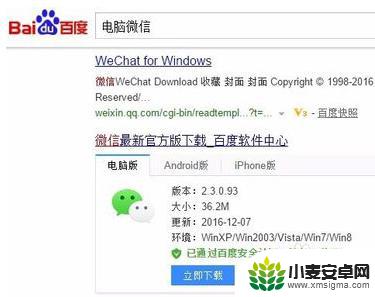
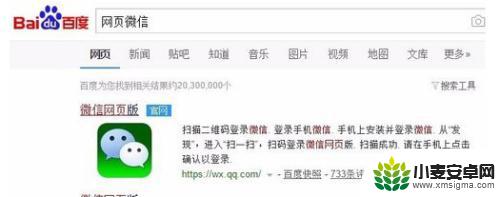
2.电脑上登录微信时,必须手机同时登录微信进行认证。手机确认之后电脑微信便可以正常使用了。电脑第一次登录时一般要求手机登录后扫码进入。
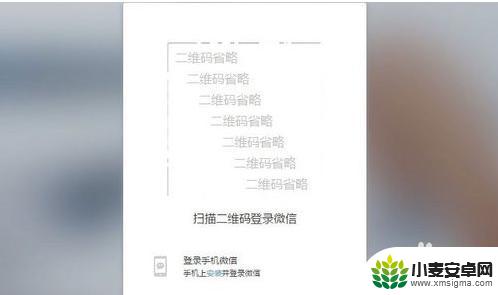
3.好,此时电脑和手机就同时微信在线了,如果按正常步骤退出手机微信,则电脑微信一样会退出。因为手机微信退出时服务器(管理微信)知道了这个信息,它反馈给电脑使它也退出了。所以办法就是关掉wifi,关掉数据连接,再退出就可以了。手机微信退出方式:我---〉设置---〉退出---〉退出当前账号。(若选择"关闭微信"则下次打开微信时默认还是进入原来的账号,到时还得退出)
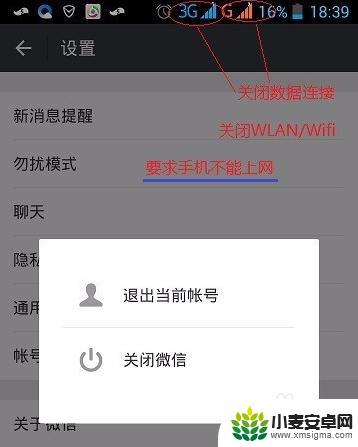
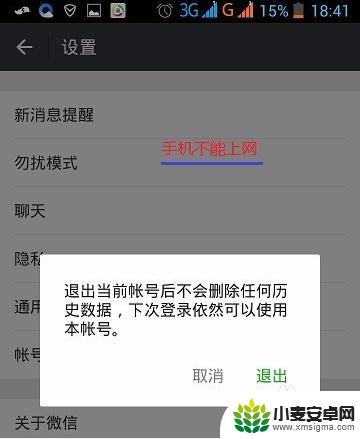
4.这时退回到微信登录界面,点击下端的“更多”。再选择“切换账号”,则可进入到能换另一个微信号的登录界面。注意到此刻为止,手机一直是离线操作的,即此前所有微信退出的相关信息其实都没有发出去。
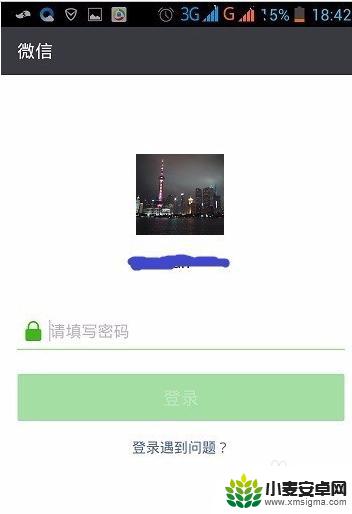
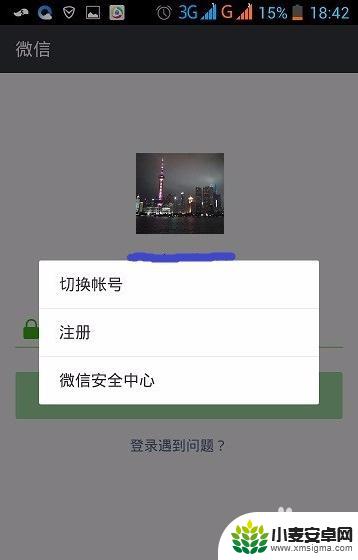
5.输入新的微信号,或手机号码。与此同时,打开手机数据通道。不管是wifi,还是3G数据等,使手机可以上网就行,再输入对应的密码,则实现了手机一个微信号,电脑另一个微信号同时运行。
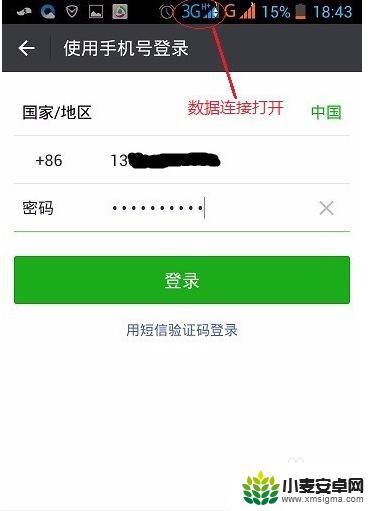
以上就是电脑跟手机同时登录微信怎么弄的全部内容,有需要的用户就可以根据小编的步骤进行操作了,希望能够对大家有所帮助。












